Czy chcesz zalogować się do routera Medialink, ale nie wiesz jak? Nie jesteś sam! Wiele osób ma trudności z zalogowaniem się do routerów, zwłaszcza jeśli nie zrobili tego wcześniej.
W tym poście na blogu przejdź przez proces logowania się do routera Medialink. Cóż, podaj także kilka wskazówek, aby zapewnić bezpieczeństwo sieci WIFI w domu.
Czego potrzebujesz:
- Medialink Wireless Router
- Dostępny lub bezprzewodowy dostęp do sieci lokalnej
- Komputer, tablet lub smartfon
- Szczegóły logowania administratora medialLink
Jakie są domyślne szczegóły logowania routera Medialink?
Bez szczegółów logowania administratora nie będziesz mógł uzyskać dostępu do strony administratora routerów. Są to domyślne, ale jeśli ty lub ktoś inny je zmieniłeś, musisz użyć niestandardowych.
Domyślny adres IP: 192.168.8.1 lub http://medialinksettings.com
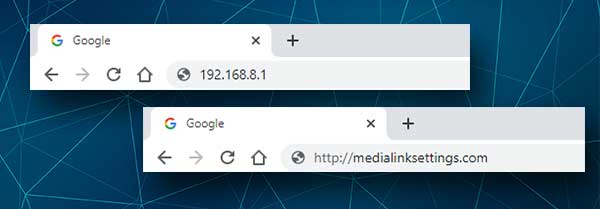
Domyślne hasło: Brak hasła lub użyj tego, który skonfigurowałeś podczas początkowej konfiguracji routera.
Jeśli zostaniesz poproszony o wprowadzenie nazwy użytkownika i hasła, spróbuj pisać administratora w obu polach.
Zalecamy zapamiętanie lub zapisanie domyślnych szczegółów logowania, ponieważ potrzebujesz ich, aby skonfigurować router po zresetowaniu fabrycznym, na wypadek, gdybyś musiał to zrobić w przyszłości.
Jak zalogować się do routera Medialink?
Kroki logowania routera Medialink są dość łatwe i proste, jeśli podłączyłeś urządzenie i przygotujesz szczegóły logowania administratora. Zaczynajmy!
Krok 1 - Podłącz urządzenie do sieci lokalnej
Urządzenie, które wybrałeś, aby uzyskać dostęp do ustawień routera MedialInk, musi być podłączone do sieci lokalnej. Zalecamy użycie połączenia przewodowego, ale możesz podłączyć Wi -Fi w razie potrzeby lub jeśli urządzenie nie ma portu Ethernet .
Krok 2 - Uruchom przeglądarkę
Ustawienia routera Medialink można uzyskać i modyfikować za pośrednictwem przeglądarki internetowej. Po prostu uruchom ten, którego używasz każdego dnia. To sprawia, że wszystko jest znacznie łatwiejsze.
Krok 3 - Wpisz adres IP Medialink lub lokalny adres internetowy na pasku adresu URL
Po uruchomieniu przeglądarki wprowadź domyślny IP 192.168.8.1 lub lokalny adres internetowy http://medialinksettings.com na pasku adresu URL.
Jeśli uzyskujesz dostęp do routera po raz pierwszy, pojawi się szybki kreator konfiguracji. W takim przypadku postępuj zgodnie z instrukcjami na ekranie.
Krok 4 - Wprowadź hasło administratora Medialink
Po wprowadzeniu adresu IP i kliknij Enter na klawiaturze lub dotknij, przestaw smartfon lub tablet, należy poprosić o wprowadzenie domyślnych danych administratora. Możesz również zostać przekierowywany do kreatora szybkiego konfiguracji.
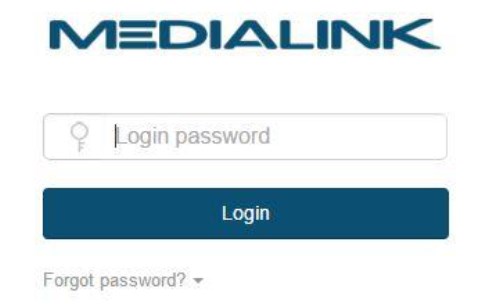
Jeśli wszystko jest poprawne, zobaczysz deskę rozdzielczą administratora Medialink.
Krok 5 - Zarządzaj ustawieniami routera Medialink
Teraz masz pełną kontrolę nad routerem. Możesz sprawdzić wszystkie ustawienia routera i wprowadzić pożądane zmiany. Są jednak pewne podstawowe zmiany, które chcielibyśmy polecić.
1 . Zmień hasło administratora - uniemożliwi to każdemu dostęp do ustawień routera z domyślnym hasłem administracyjnym, nawet jeśli osoba ta ma dostęp do Twojej sieci.
2. Zmień domyślną nazwę sieci - nie ma potrzeby, aby wszyscy mogli zobaczyć markę, której używasz. To sprawia, że znalezienie domyślnych szczegółów logowania jest dość łatwe.
3. Zmień hasło sieci bezprzewodowej - zaleca się zmianę hasła bezprzewodowego co kilka miesięcy. Po prostu skonfiguruj mocne i unikalne hasło Wi -Fi za każdym razem, gdy chcesz je zmienić.
Jak zmienić szczegóły logowania administratora Medialink?
Jeśli skonfigurowałeś hasło administratora podczas pierwszej konfiguracji routera, musisz zalogować się za pomocą tego.
Zaloguj się więc do routera Medialink i przejdź do ustawień systemowych , a następnie zalogowanie hasła .
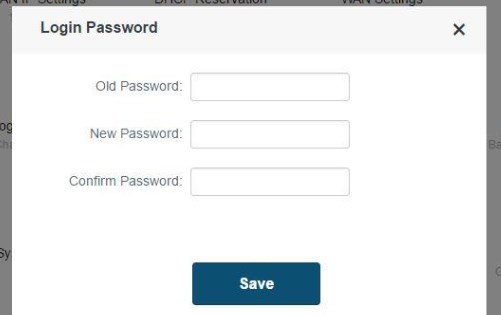
Wprowadź najpierw stare hasło , jeśli skonfigurowałeś je wcześniej. W przeciwnym razie pozostaw to puste.
Teraz wpisz nowe hasło administratora w nowym polu hasła , a następnie wpisz je ponownie w polu potwierdź hasło .
Kliknij przycisk Zapisz , aby zastosować zmiany.
Najprawdopodobniej zostaniesz wylogowany. Teraz zaloguj się z nowym hasłem administracyjnym.
Rekomendowane lektury:
- Logowanie routera CUDY: Jak uzyskać dostęp do ustawień administratora routera?
- Jak zresetować hasło modemu?
- Gotowy do połączenia, gdy jakość sieci poprawia się (8 łatwych poprawek)
Jak zmienić nazwę i hasło Wi -Fi Medialink?
Po zalogowaniu się do deski rozdzielczej Medialink administrator przejdź do ustawień bezprzewodowych , a następnie kliknij ikonę hasła nazwy Wi -Fi .
Otworzy się okno wyskakujące ustawienia bezprzewodowe i zobaczysz, że możesz zmienić te ustawienia zarówno dla częstotliwości 2.4 i 5 GHz .

W polach nazwy Wi -Fi wprowadź nowe nazwy sieci. Używaj różnych nazw sieci dla sieci 2.4 i 5 GHz.
Na liście trybów bezpieczeństwa wybierz WPA/WPA2-PSK.
I wreszcie w polach hasła wprowadź nowe hasło bezprzewodowe . Możesz użyć tego samego hasła zarówno dla sieci 2,4 GHz, jak i 5 GHz.
Kliknij przycisk Zapisz , aby zastosować i zapisz ustawienia.
Ostateczne słowa
Dziękujemy za przeczytanie naszego pełnego przewodnika po logowaniu i zabezpieczeniu routera Medialink. Mamy nadzieję, że te informacje były pomocne i możesz teraz z łatwością zarządzać ustawieniami sieciowymi .
Zobaczysz, że istnieje wiele innych opcji, które możesz zmodyfikować, ale jeśli nie znasz ich, lepiej zostawić to profesjonalistom. Zapisywanie niefortunnych modyfikacji może sprawić, że Twoja sieć jest niestabilna i najprawdopodobniej będziesz musiał ponownie skonfigurować sieć domową. Szczęśliwe surfowanie!
